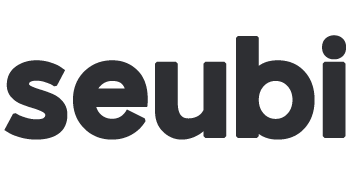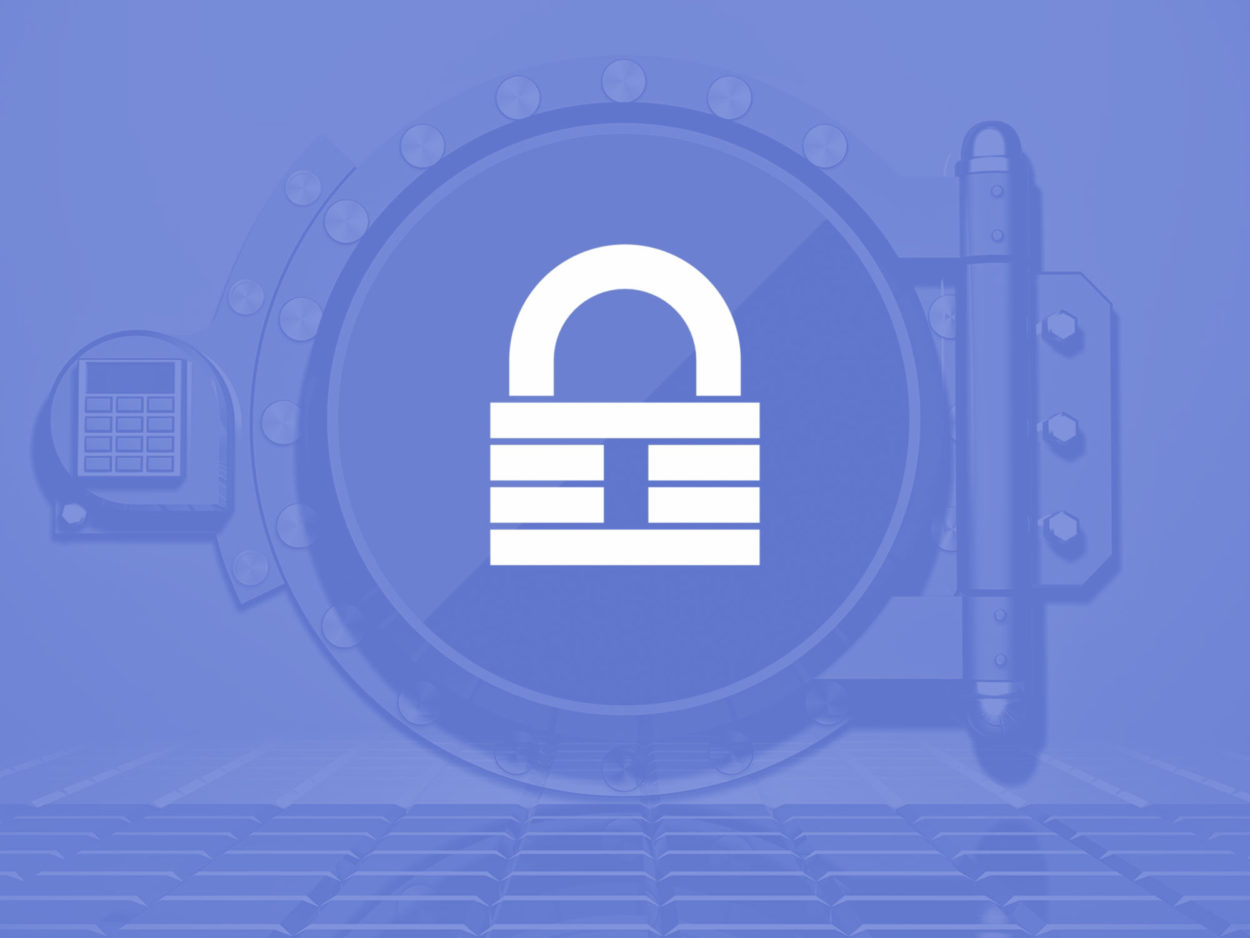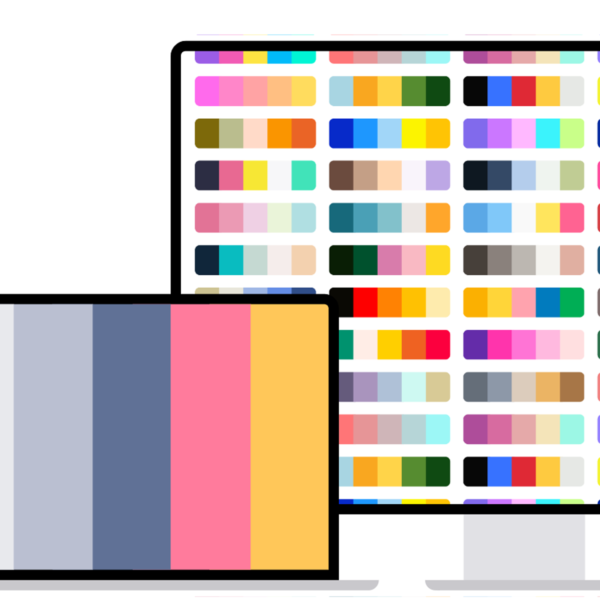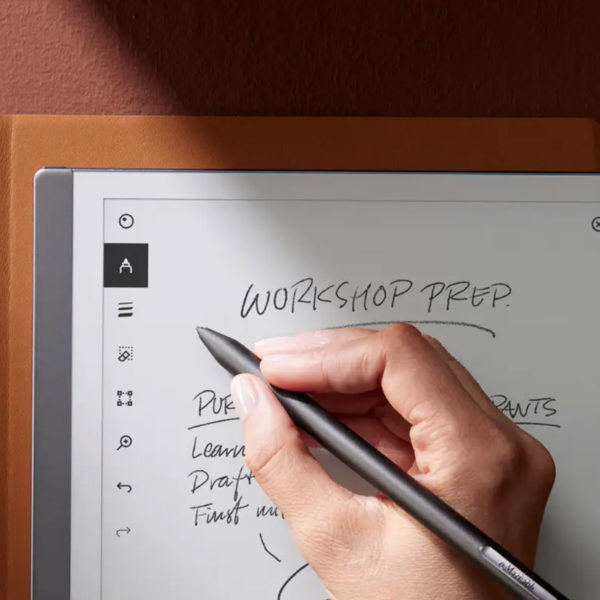Choisir un gestionnaire de mots de passe payant ou cloud?
Avec la multiplication des abonnements, des accès à des espaces client où fournisseurs ayant chacun un site, ou encore des différents services en ligne, nous vivons tous avec un trousseau de mots de passe de plus en plus volumineux. Pour les mémoriser facilement il existe différentes solutions (password manager) : faire confiance au trousseau de son navigateur préféré comme Google Chrome ou encore à votre téléphone. Si vous utilisez un iPhone par exemple, votre trousseau de mot de passe peut-être sauvegardé sur iCloud. Idem pour Android avec les solutions de Google. Alternativement a cela, il existe aussi des solutions dédiées, dites gestionnaire de mots de passe ou de passwords manager, comme NordPass (de NordVPN) ou encore LastPass. Ces plateformes sont en général très abouties au niveau sécurité et offres aussi l’avantage d’être fourni avec de nombreuses extensions pour pouvoir les utiliser sur vos PC, tablettes et téléphone. Cela peut-être très pertinent à titre personnel. En revanche, en entreprise, cela s’accompagne d’un abonnement dépendant du nombre d’utilisateur. La facture peut ainsi vite grimper et cela peut commencer à être un frein important. Il existe aussi une alternative différente et gratuite, KeePass, qui fait l’objet de cet article.
La réalité du terrain… sans password manager
De nombreuses entreprises n’ont aucune stratégie de gestion de mots de passe
À l’opposé du spectre, il n’est pas rare que des entreprises ne sont pas réellement de stratégie de gestion de mots de passe. Au mieux, les collaborateurs se partagent une liste de mots de passe stockée quelque part. Celle-ci contient les accès pour les services en ligne qu’elles partagent avec leurs employés. Par exemple un accès pour poster sur les réseaux sociaux, les accès pour consulter les stocks fournisseur, pour demander un enlèvement de colis, ou tout autre service important pour leur activité… Bien souvent, ces données sont partagées en clair dans un fichier texte ou un fichier Excel à disposition des collaborateurs. Si cette non-solution est gratuite, elle n’est ni pratique, ni sécurisée. Un vol de ce fichier par une personne mal attentionnée ou une entreprise concurrente pourrait même faire plus de dégâts que l’on oserait l’imaginer.
KeePass, un gestionnaire de mot de passe simple
C’est exactement entre ces deux cas opposés que pourrait se situer la solution KeePass. KeePass est donc un logiciel à installer sur vos PC. Il est gratuit et ne nécessite aucun abonnement. Il permet de stocker et retrouver vos mots de passe dans une petite base de données sécurisée. Avec KeePass vous allez effectivement pouvoir créer un fichier protégé par un mot de passe mettre. À l’intérieur de ce fichier qui servira de trousseau, vous pourrez facilement gérer vos logins, mots de passe et instructions de connexion. Ce fichier KeePass pourra alors être partagé à aux collaborateurs de votre entreprise: vu que ce n’est qu’un fichier, il peut facilement trouver sa place sur votre partage réseau Windows, ou votre solution de partage de fichiers préféré tel que OneDrive, Dropbox, GoogleDrive que vous avez sûrement déjà. Pour l’utiliser vos collaborateurs devront simplement connaitre le mot de passe maitre, et avoir le logiciel KeePass sur leur poste de travail.
KeePass vous offre donc les avantages suivant :
– C’est une solution simple, qui se base sur un fichier facile à partager. C’est gratuit et sans abonnement.
– Si votre fichier sort de votre entreprise ou tombe dans de mauvaises mains, il ne pourra pas être lu sans le mot de passe maitre.
– Keepass va vous aider à structurer votre trousseau de mots de passe. Vous allez pouvoir créer des dossiers, choisir des icônes, afin de faire un fichier facile à lire.
– Même si cette solution reste simple, elle habituera vos collaborateurs à l’utilisation d’un gestionnaire de mots de passe. Si à l’avenir, vous éprouvez le besoin ou l’envie de passer à une solution cloud à abonnement comme NordPass, il sera bien plus facile de migrer votre trousseau KeePass que de partir d’une feuille blanche.
Alors pourquoi de pas l’essayer ?
Installer KeePass
Rendez-vous sur le site officiel keepass.info (page download). À l’heure où j’écris ces lignes, la dernière version est la 2.52. Le bouton vert download now ou ce lien de téléchargement direct vous permettra de télécharger l’installeur.
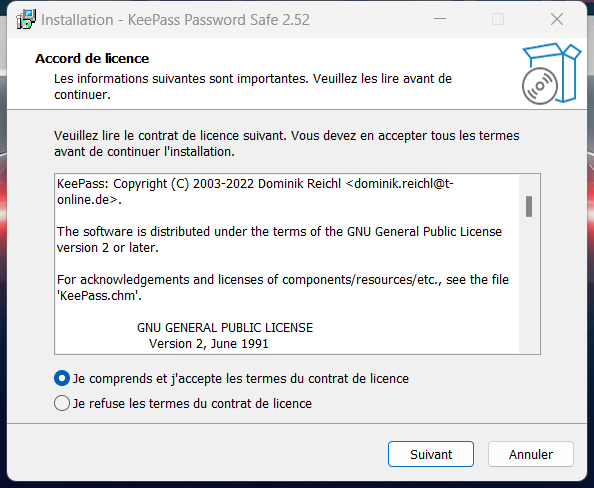
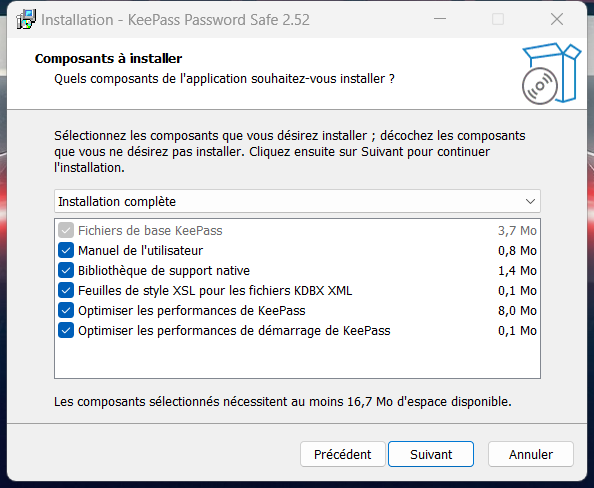
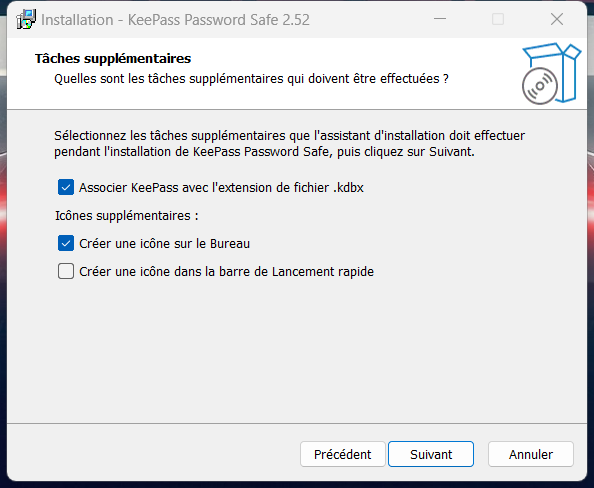
L’installation est des plus classique, vous pouvez dérouler les étapes avec le bouton Suivant.
Traduire KeePass en français
Une fois installer le logiciel ne propose malheureusement qu’une interface en anglais. Pas de paniques, de nombreux fichiers de traductions sont disponibles, et tout ce qu’il faut est disponible pour passer le logiciel en français en suivant ces étapes.
Rendez-vous sur la page translations du site keepass.info pour télécharger le pack français en choisissant bien le lien correspondant à votre version, 2.52 pour ma part. (ou utilisez ce lien de téléchargement direct).
Lors du premier lancement du logiciel, si une fenêtre vous propose d’ouvrir une base de donnée (Open database), commencez par Annuler (Cancel) afin de vous retrouver dans l’interface générale du logiciel.
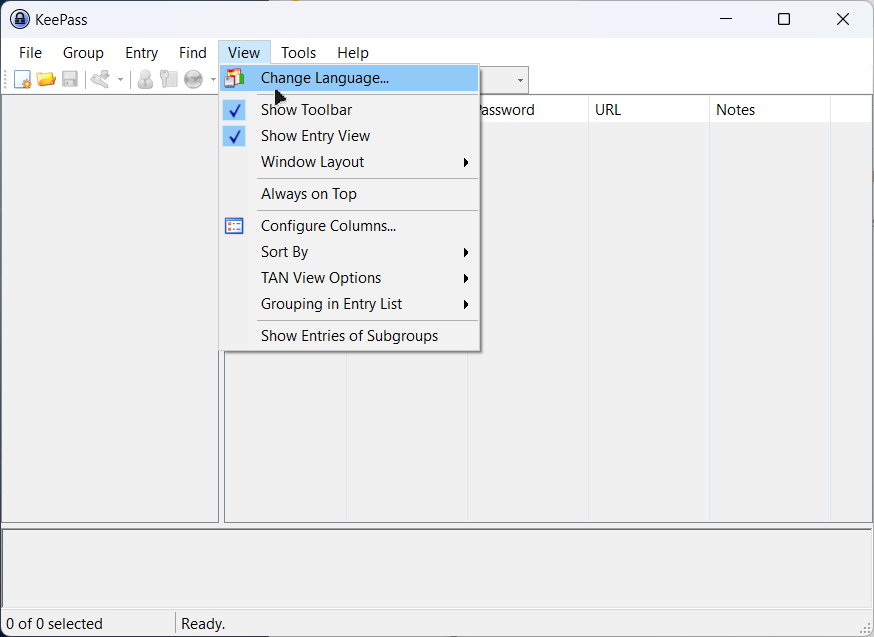
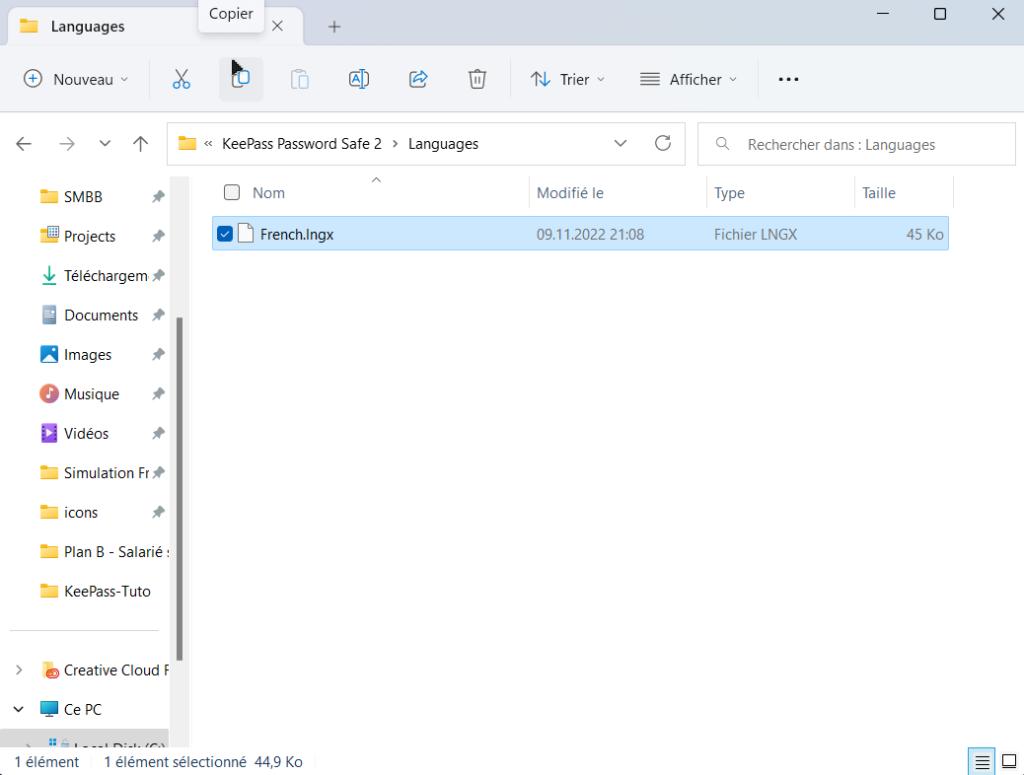
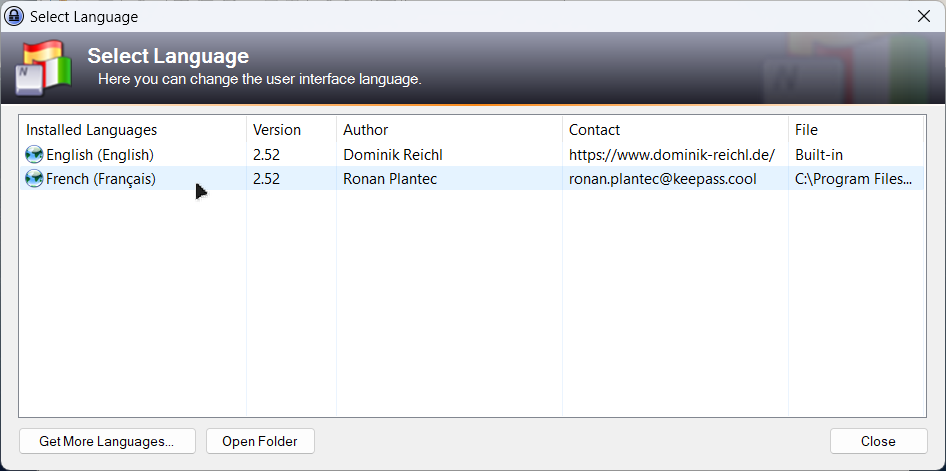
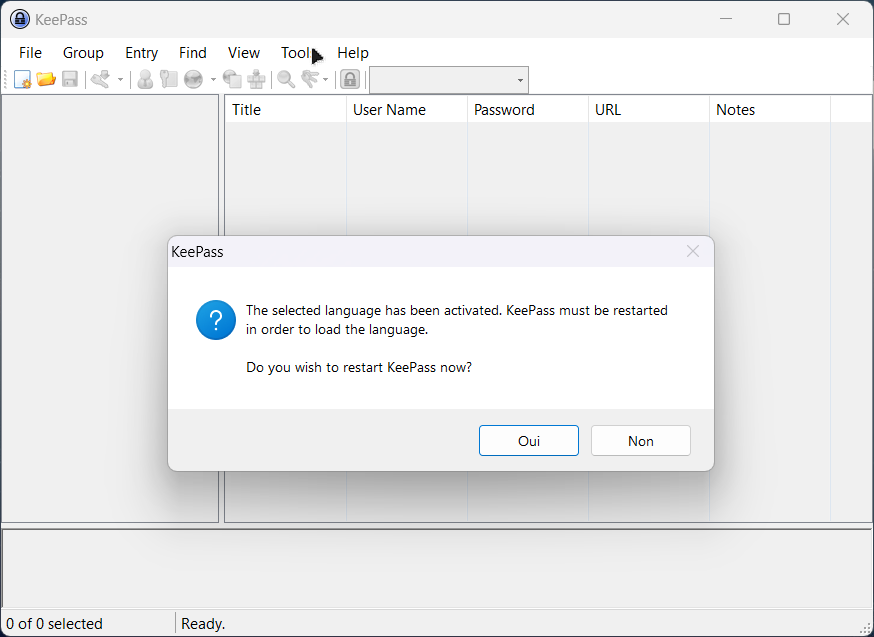
Ouvrez alors le menu View > Change language et cliquez sur le bouton Open Folder. Placez dans ce répertoire le fichier French.lngx que vous venez de télécharger.
Une fois fait la fenêtre de la liste des langues disponibles vient vous proposer un nouveau choix French (français). Vous pouvez alors cliquer sur cette ligne et confirmer le redémarrage du logiciel.
Le logiciel est maintenant en français sur votre machine.
Créer son trousseau de données KeePass
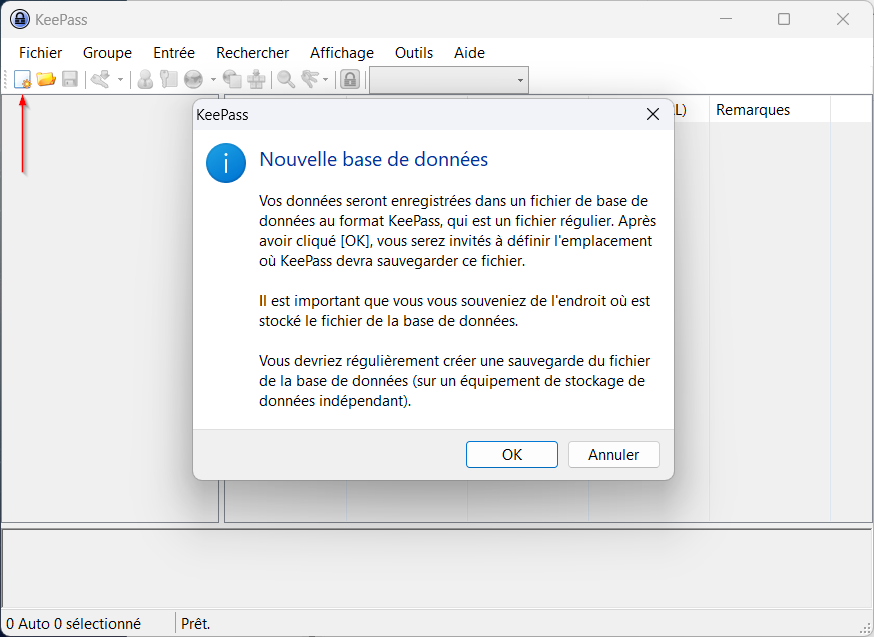
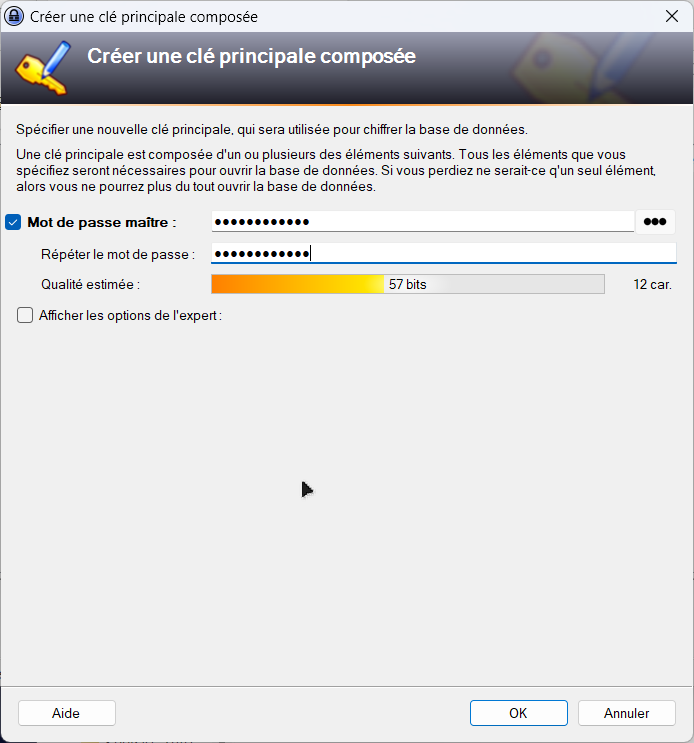
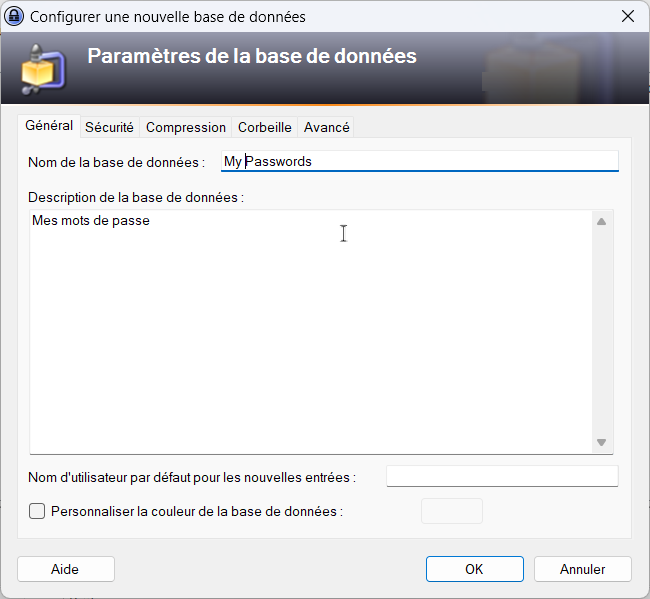
Dans l’interface du logiciel, utilisez l’icône Nouvelle base de données (flèche rouge sur la première capture d’écran) et confirmez avec OK.
KeePass vous demande alors où enregistrer le fichier. Vous pouvez enregistrer ce fichier sur votre espace de travail d’équipe (votre partage réseau, votre Dropbox, One Drive, Google Drive…).
KeePass vous demande maintenant de définir un mot de passe maitre pour crypter et protéger votre fichier. Enregistrez l’avec la plus grande attention et gardez l’en lieu sûr. Sans lui, vous ne pourrez plus utiliser votre trousseau….
Pour finir, choisissez maintenant un nom à votre base de données.
Gérer votre trousseau KeePass, c’est facile
Le volet de gauche vous permet de créer des groupes de mots de passe. Pour cela, faites-clic droit sur votre dossier principal, puis cliquez sur ajouter un groupe. Vous pouvez alors nommer votre groupe, et lui choisir une icône.
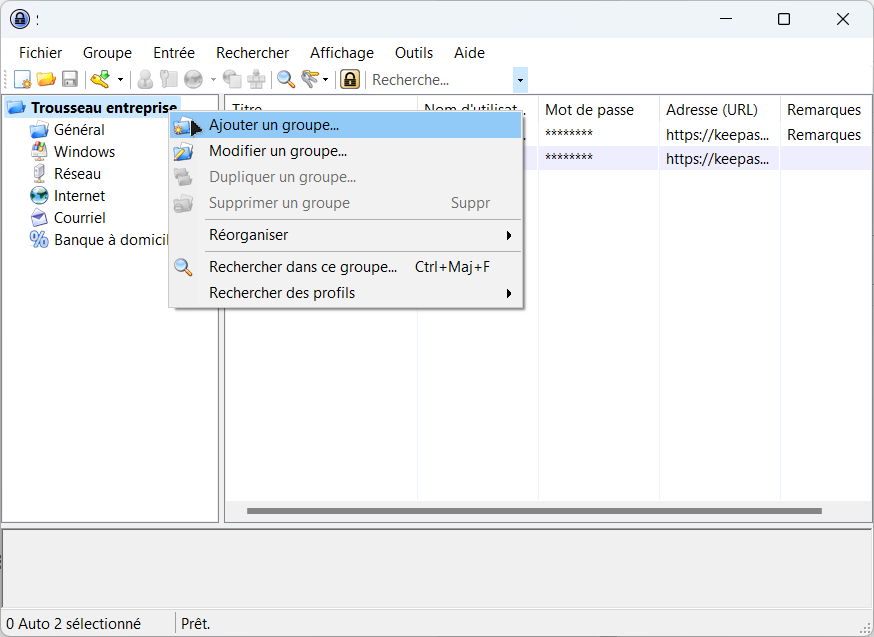
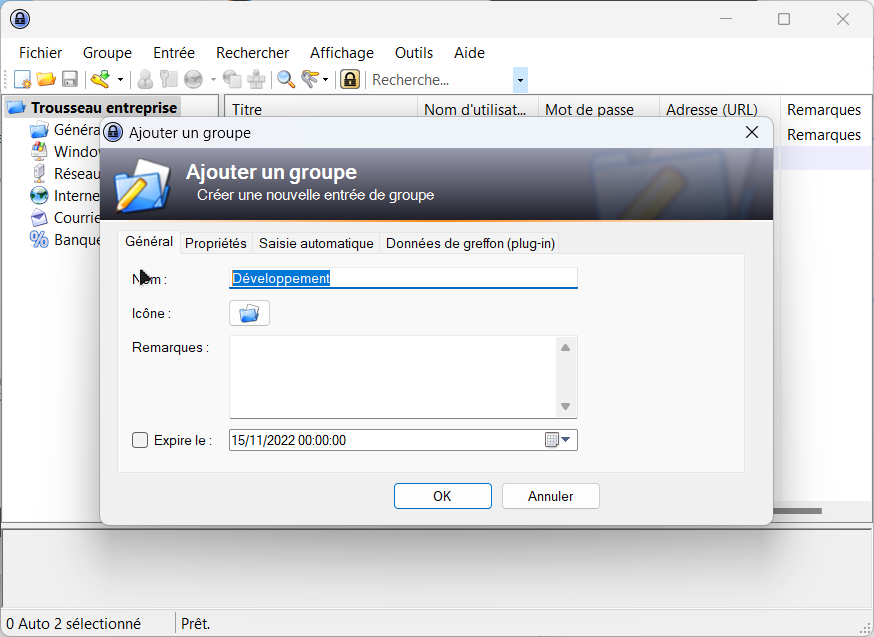
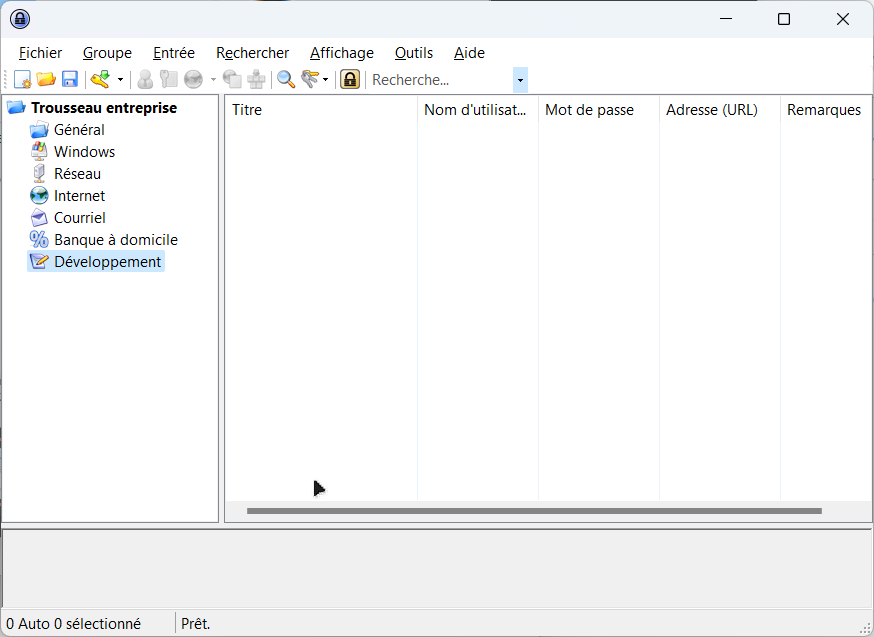
Vous allez alors retrouver votre nouveau dossier dans le menu de gauche, qui vous donnera accès à une liste vide.
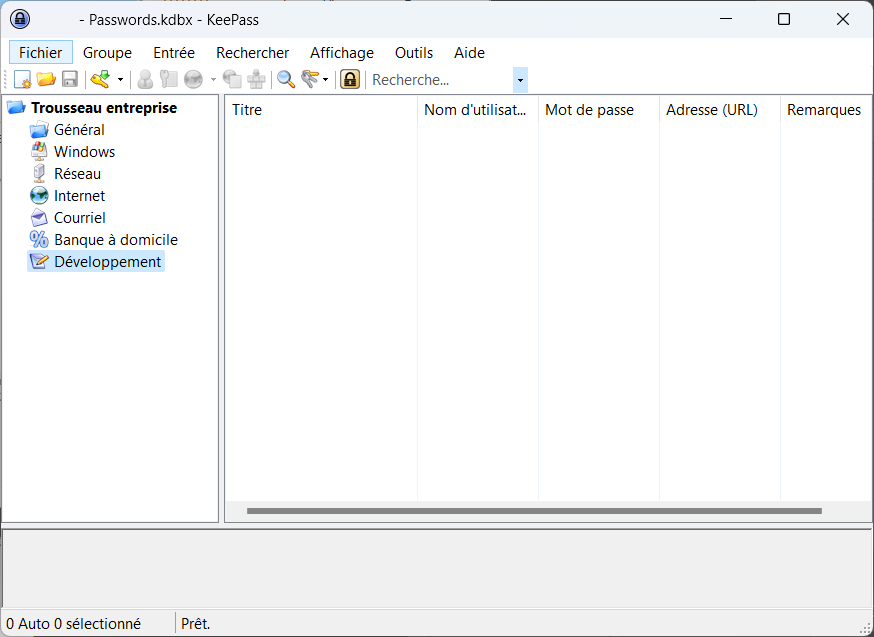
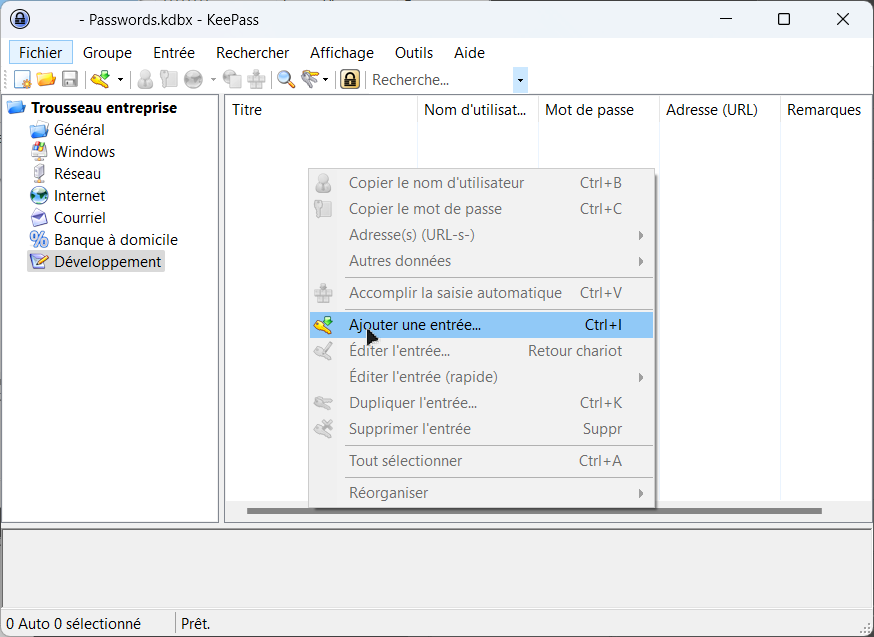
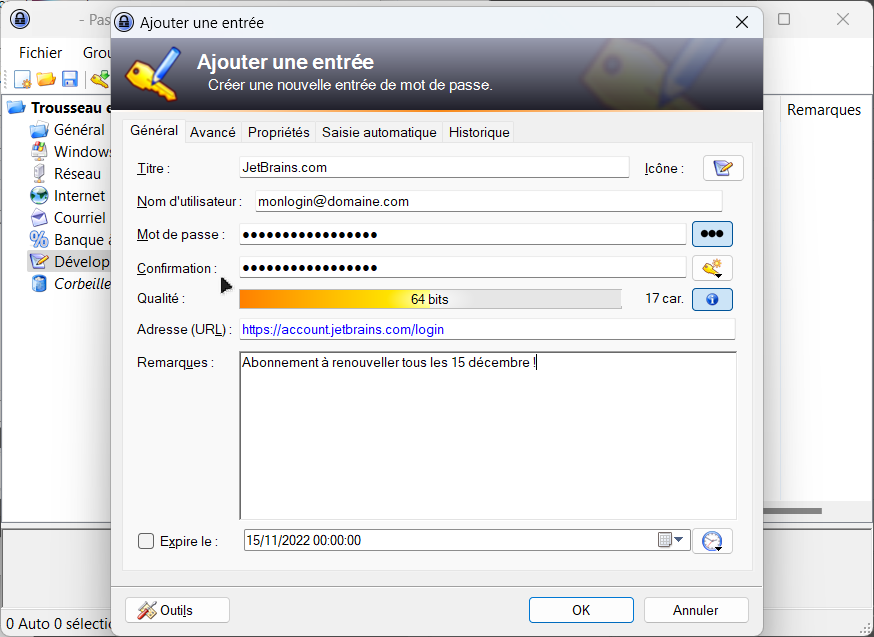
Clic droit dans la liste puis Ajouter une entrée vous permet de sauvegarder un nouveau mot de passe.
Dans la fenêtre vous pouvez alors nommer votre mot de passe avec un titre, votre nom d’utilisateur et votre mot de passe. Vous pouvez profiter de cette fiche pour y insérer des informations comme l’URL du site concerné, ou une remarque.
Vous avez compris comment enregistrer vos mots de passe, à vous de vous organiser maintenant avec des groupes et des entrées bien organisés.
Utiliser un mot de passe stocké dans KeePass
Une fois votre base de données utile bien rempli il est très facile d’utiliser KeePass pour utiliser un mot de passe qui y est enregistré.
Il suffit de faire clic droit sur une entrée pour utiliser Copier le nom d’utilisateur ou Copier le mot de passe. Encore plus simple, les raccourcis clavier CTRL+B ou CTRL+C sont à votre disposition pour ces actions.
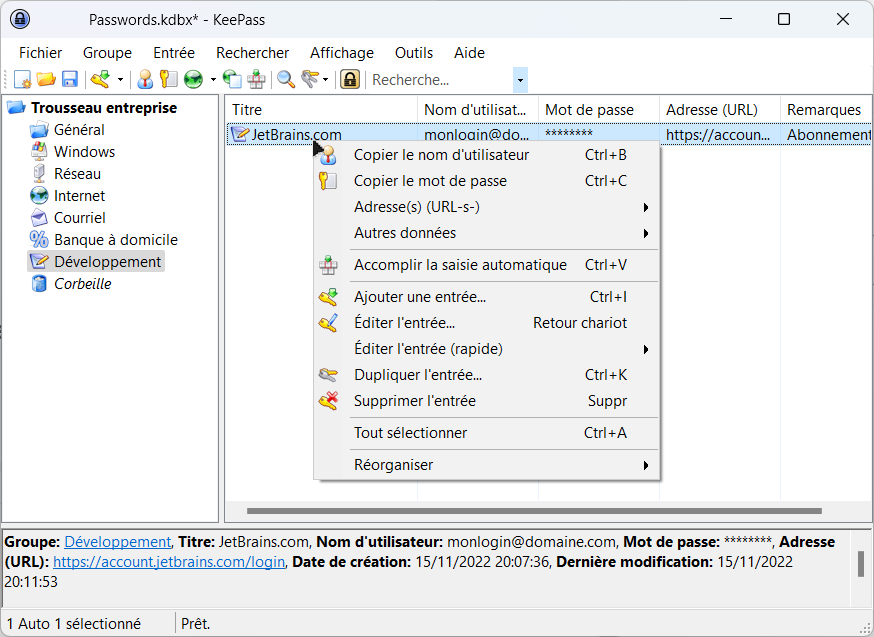
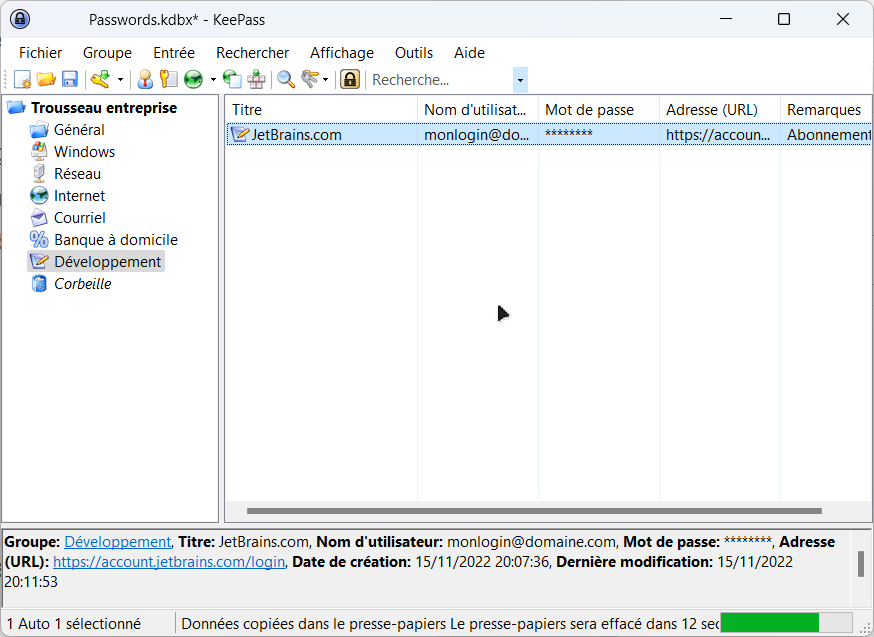
Il vous suffit alors de coller (CTRL+V) la donnée là où vous en avez besoin, pendant le délai de 12 secondes dédié à cela. Vous n’avez même pas besoin de l’afficher ou de le montrer, ce qui est un plus pour votre sécurité si vous avez quelqu’un près de vous, ou si vous partagez votre écran… De plus après le délai de sécurité de 12 secondes, votre presse-papiers est vidé, vous ne pouvez donc plus coller votre mot de passe après ce délai. Comme dans James Bond, ce message s’auto détuira dans X secondes… Un autre petit plus pour la sécurité.
Générer automatiquement un mot de passe
Enfin, si vous vous inscrivez à un nouveau service en ligne, KeePass sera votre assistant pour générer pour vous un nouveau mot de passe aléatoirement. Idéal pour être sûr d’utiliser un mot de passe différent pour chaque service et limiter les risques. Il existe par ailleurs des plugins (greffons) supplémentaires pour personnaliser le format de vos mots de passe comme Pronounceable Password Generator …
Bref, si vous voulez aller plus loin, vous trouverez de nombreuses options sympa dans ce petit logiciel.